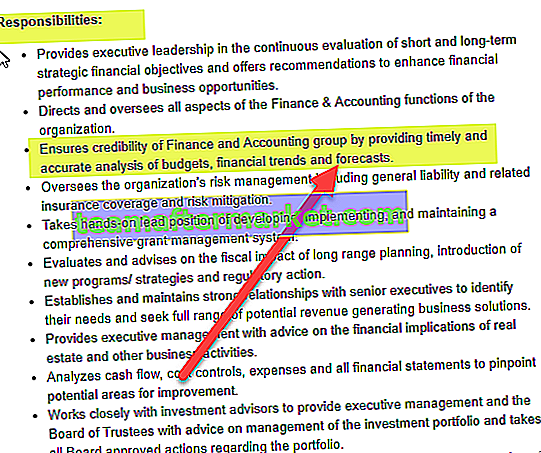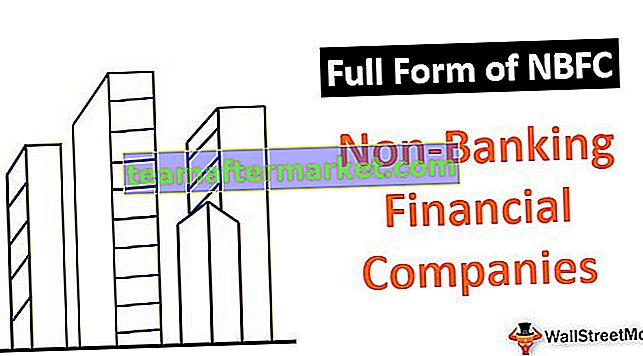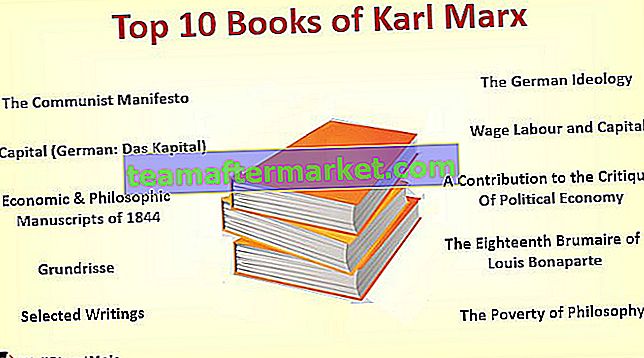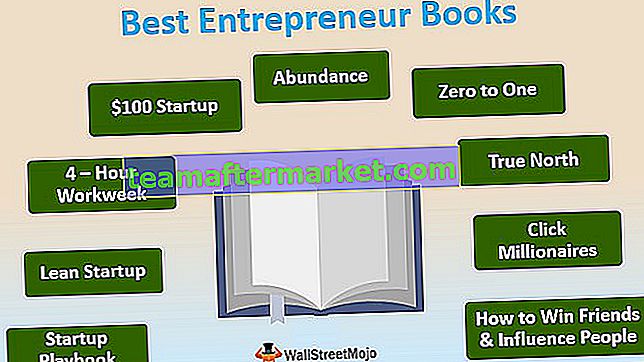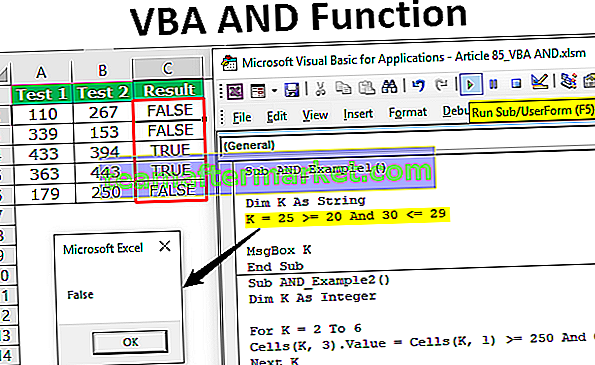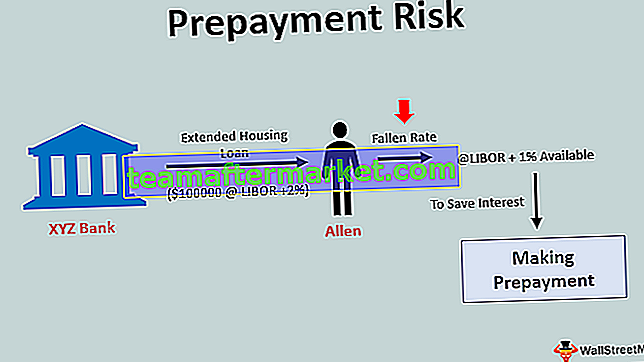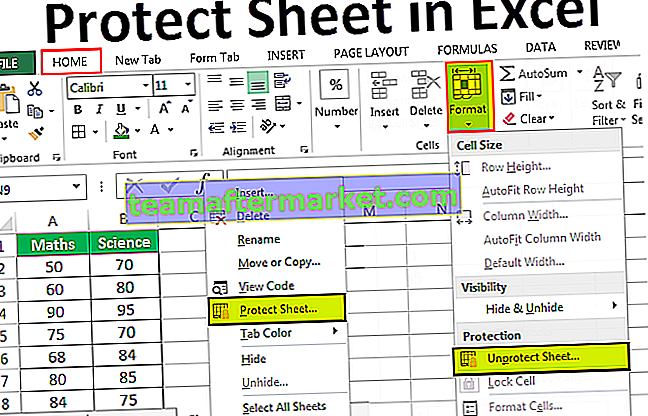O que é Wrap Text no Excel?
Quebra de texto no Excel pertence à classe “Formatação” da função Excel que não faz nenhuma alteração no valor da célula, mas apenas altera a forma como uma frase é exibida na célula. Isso significa que uma frase formatada como texto de distorção é sempre igual àquela que não está formatada como texto de quebra.
Como quebrar texto no Excel automática e manualmente?
Este é o método mais simples e rápido de usar a função Wrap text.
Você pode baixar este modelo Excel de Wrap Text aqui - Modelo Excel Wrap TextMétodo nº 1 - Usando a opção Quebrar texto da faixa de opções
Selecione a célula que precisa do Wrap Text e vá para a aba Home e a partir daí escolha a opção de wrap Text. Iremos obter o texto exibido como abaixo após Wrap Text.

Método # 2 - Usando a opção Formatting Cell para usar Wrap Text.
Às vezes, para aquelas pessoas que não usam o mouse com frequência, eles podem usar este atalho de teclado do Excel para quebrar o texto.
- Passo 1 - Selecione a célula que precisa de Wrap text e pressione a tecla de atalho CTRL + 1

- Passo 2 - Após o atalho de teclado ser pressionado, vá para a janela abaixo, a partir da qual podemos escolher a função de Wrap text e clicar em OK.

Método # 3 - Quebrar texto usando o atalho de teclado
A quebra automática de texto também pode ser aplicada diretamente pelo atalho de teclado abaixo.

Primeiro, precisamos pressionar a tecla Alt e, em seguida, soltar a tecla Alt e pressionar a tecla H
Seremos aplicados à primeira célula selecionada. Depois que a tecla H é pressionada e solta, precisamos pressionar a tecla W e quebrar o texto.

Método # 4 - Como inserir uma quebra de linha manualmente?
Podemos fazer algumas alterações na função Wrap text do Excel. Podemos inserir uma quebra de linha de acordo com nossa necessidade.
Para inserir uma quebra de linha, precisamos apenas levar o cursor até a parte da célula onde precisamos inserir uma quebra de linha.
Agora precisamos pressionar as teclas abaixo de uma vez.
ALT + tecla Enter
Consulte a captura de tela fornecida abaixo

Coisas para lembrar
- Quebrar texto no Excel não funcionará em células que são mescladas.
- A função de quebra de texto não funcionará se a largura da célula já for maior que a largura da frase inserida nessa célula. Nesse caso, precisamos usar uma quebra de linha se precisarmos do formato do texto de quebra.
- Este recurso pode não funcionar se a “Altura da linha” for corrigida manualmente. Neste caso, precisamos alterar a altura da linha para a função “Altura automática da linha”.